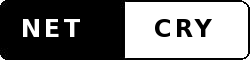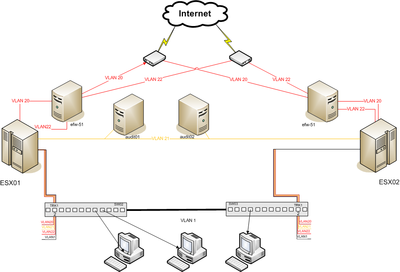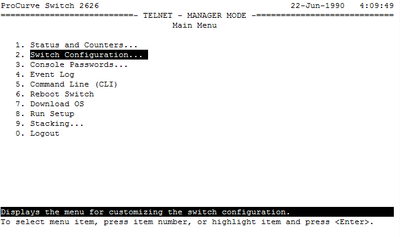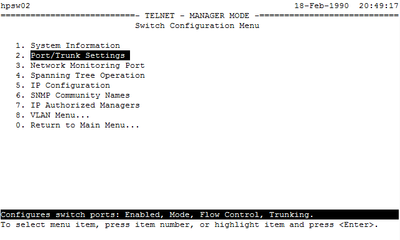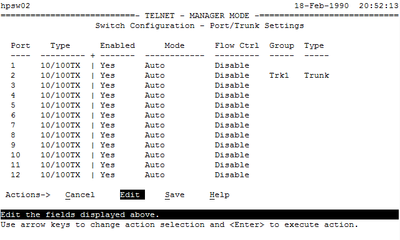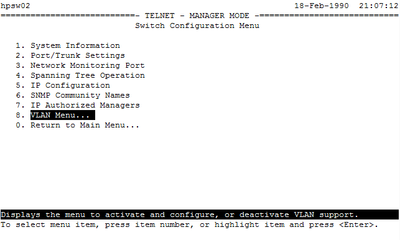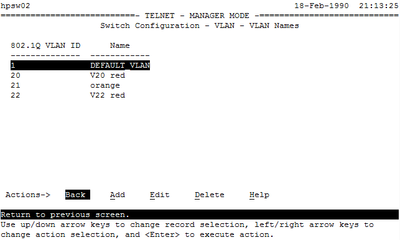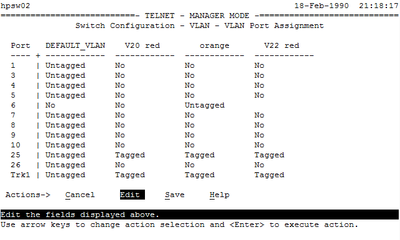vmware vSphere / ESX Server VLAN - Tagging über mehrere vSwitches
Notwendiges Wissen:
- Installation von vSphere / ESX Version 3,4,5
- Netzwerk
- Verständnis IEEE 802.1q
- Konfiguration HP Procurve Switch
VLAN Grundlagen
http://de.wikipedia.org/wiki/Virtual_Local_Area_Network
http://www.thomas-krenn.com/de/wiki/VLAN_Grundlagen
Mit einem Virtual Local Area Network (VLAN) kann man ein physikalisches Netzwerkkabel in mehrere virtuelle Netzwerk unterteilen. Über die VLAN-ID können diese dann Unterschieden werden.
Aufgabenstellung
Es sollen zwei Gebäude mit einem LWL-Kabel (Lichtwellenleiter) verbunden werden.Die beiden Routern stellen die Verbindung zum Internet her und sollen an beiden Firewalls zu Verfügungen stehen.
Dabei steht jeweils eine Router als Backup an den Firewalls zu Verfügungen. Die DMZ wird mit VLAN über beide Standorte gespannt.
Folgende VLAN wurden definiert:
| VLAN | Beschreibung |
|---|---|
| 1 |
Default, auf den Switches Type untagged D.h. jedes Kabel, das gesteckt wird, bekommt Port Basierend VLAN 1 zugeordnet /Default), wenn es nicht geändert wurde |
| 20 | Internet 1, rotes Netz |
| 21 | DMZ, oranges Netz |
| 22 | Internet 2, rotes Netz |
Port Zuordnung auf dem Switchen.
| Port | Beschreibung |
|---|---|
| 2 Trk1 |
VMware Uplink Port. |
| 6 | Uplink DMZ Rechner Dieser Port ist als Portbasierte VLANs (untagged) mit "VLAN ID 21" eingerichtet. Wird ein Kabel an diesem Port gesteckt, so bekommt er "VLAN 21" zugeordnet |
| 25 | Uplink Switches VLAN 20 bis 22 sind Tagged, Port 1 untagged. |
Konfiguration HP Procurve 2626
Es werden folgende Punkt eingerichtet:
- 2. Port/Trunk Settings
- 8. VLAN Menu...
Da ich nicht so oft einen Switch einrichte, arbeite ich mit dem "menu" Menü unter CLI. Die "Webseite" finde ich zum einrichten etwas unübersichtlich.
-> Telnet / SSH HP Procurve 2626 -> login -> menu
Einrichten Switch Configuration - Port/Trunk Settings für VMware
2. Port/Trunk Settings
wird das Menü für die Konfiguration aufgerufen
Es wird dem Port 2 die "Group" "Trk1" und dem "Type" "Trunk" zugeordnet-
Einrichten VLAN Menu
8. VLAN Menu...
Über das VLAN Menu wird das VLAN eingerichtet
Es werden "VLAN Namen" und "VLAN Port Assignment" definiert.
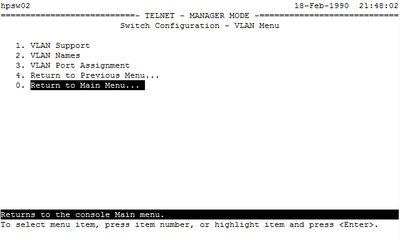
Als erstes werden die "VLAN ID's" und "VLAN Namen" eingerichtet
Wurden diese eingerichtet, so kann das "VLAN Port Assignmen" vorgenommen werden
Es werden entsprechend die Ports 6, 25, und Trk1 eingerichtet. Port 2 taucht in diesem Menü nicht mehr direkt auf. Dieser ist jetzt der Port "Trk1", der unter "Port/Trunk Settings" eingerichtet wurde
Der Port 25 ist Verbindung für die beiden Switches. Die virtuellen Netzwerke, die auf der anderen Seiten ebenfalls vorhanden sein sollen, werden mit "Tagged" gekennzeichnet.
Das ganze passiert genauso mit dem Port "Trk1", der den "virtueller Switch" von VMware bildet.
Damit ist die Konfiguration vom dem Switch abgeschlossen.
Der zweite Switch wird analog zum ersten Konfiguriert.
Konfiguration vSphere / ESX virtueller Switch
Nach dem die Konfiguration vom dem VLAN durchgeführt wurde, kann jetzt VMware konfiguriert werden. Die Verbindung vom physikalischen Switch zum virtuellen VMware Switch erfolgt durch den "vmnic" Adapter.- Hier der 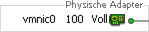 . Dieser ist mit den "Trk1 / Port 2" auf dem physikalischen Switch verbunden.
. Dieser ist mit den "Trk1 / Port 2" auf dem physikalischen Switch verbunden.
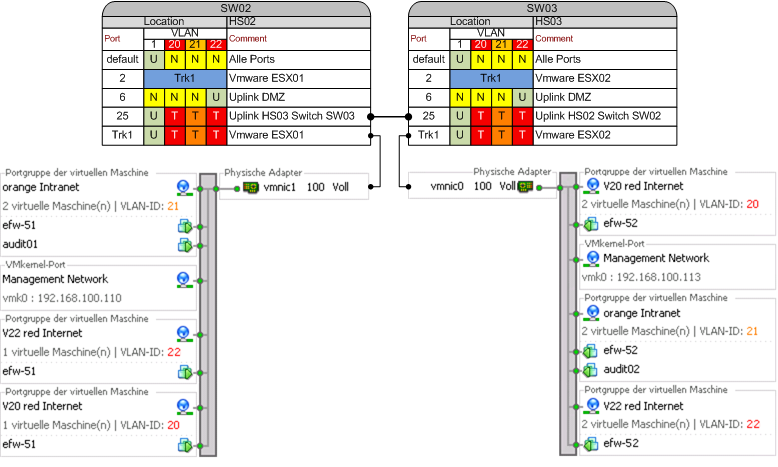
Beim erstellen der Port Groups wird dem virtuellen Netzwerk die VLAN ID mitgegeben. VMware kann anhand der VLAN ID die Zuordnung zu den Portgroups durchführen.
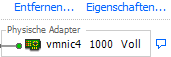
Portgruppe hinzufügen
Für die Konfiguration wird der Punkt "Eigenschaften" aufgerufen. Hier wird mit hinzufügen eine neue Portgruppe definiert.
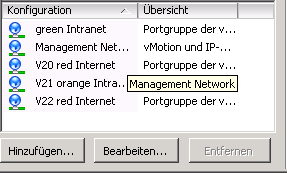
Verbindungstyp
Als Verbindungstyp wir eine "Virtuelle Maschine" ausgewählt.
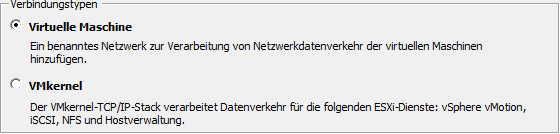
Portgruppen Definition
Unter den Portgruppen Eigenschaften wird die VLAN ID übergeben. Damit wird das virtuelle Netzwerk definiert und die Packte werden von VMware dort hin vermittelt.
Jetzt können den virtuelle Maschinen diese Netz zugeordnet werden.
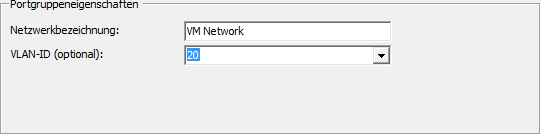
Artikelaktionen